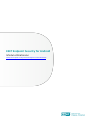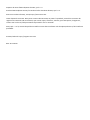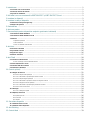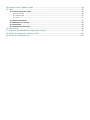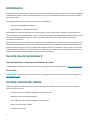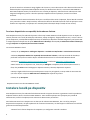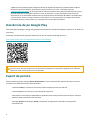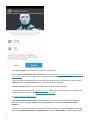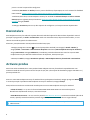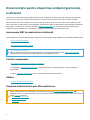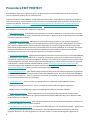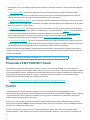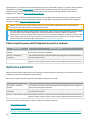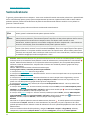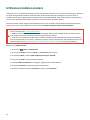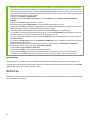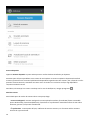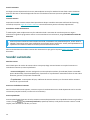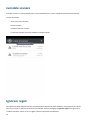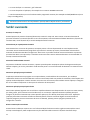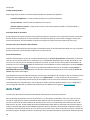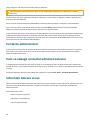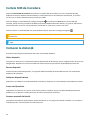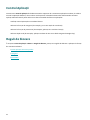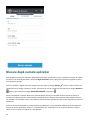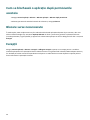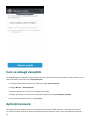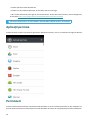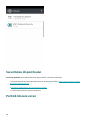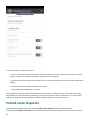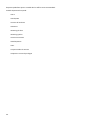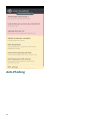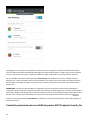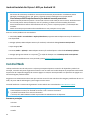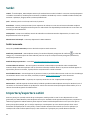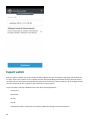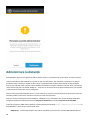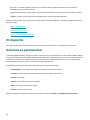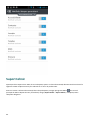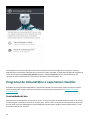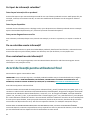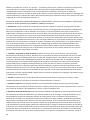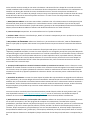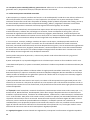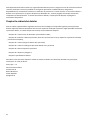ESET Endpoint Security for Android 3.x Google Play download Manualul proprietarului
- Tip
- Manualul proprietarului

Drepturi de autor ©2023 deținute de ESET, spol. s r.o.
Produsul ESET Endpoint Security for Android a fost dezvoltat de ESET, spol. s r.o.
Pentru mai multe informații, vizitați https://www.eset.com.
Toate drepturile rezervate. Nicio parte a acestei documentații nu poate fi reprodusă, stocată într-un sistem de
regăsire sau transmisă sub nicio formă și prin niciun mijloc, electronic, mecanic, prin fotocopiere, înregistrare,
scanare sau în alt mod, fără permisiunea exprimată în scris a autorului.
ESET, spol. s r.o. își rezervă dreptul de a modifica oricare dintre software-urile de aplicație descrise, fără notificare
prealabilă.
Asistență tehnică: https://support.eset.com
REV. 31.03.2023

1 Introducere 1 .......................................................................................................................................
1.1 Ce este nou în versiunea 3 1 ...........................................................................................................
1.2 Cerințe minime de sistem 1 ............................................................................................................
1.3 Jurnal de schimbări 2 .....................................................................................................................
2 Utilizatori care se conectează la ESET PROTECT și ESET PROTECT Cloud 2 .........................................
3 Instalare la distanță 2 ..........................................................................................................................
4 Instalare locală pe dispozitiv 3 .............................................................................................................
4.1 Descărcare de pe Google Play 4 ......................................................................................................
4.2 Expert de pornire 4 .......................................................................................................................
5 Dezinstalare 6 ......................................................................................................................................
6 Activare produs 6 .................................................................................................................................
7 Documentație pentru dispozitive endpoint gestionate la distanță 7 ....................................................
7.1 Prezentare ESET PROTECT 8 ...........................................................................................................
7.2 Prezentare ESET PROTECT Cloud 9 ..................................................................................................
7.3 Politici 9 .......................................................................................................................................
7.3 Aplicarea politicilor 10 ...................................................................................................................
7.3 Semnalizatoare 11 .......................................................................................................................
7.3 Cum se utilizează modul Anulare 12 ....................................................................................................
8 Antivirus 13 ..........................................................................................................................................
8.1 Scanări automate 15 .....................................................................................................................
8.2 Jurnalele scanare 16 ......................................................................................................................
8.3 Ignorare reguli 16 .........................................................................................................................
8.4 Setări avansate 17 ........................................................................................................................
9 Anti-Theft 18 ........................................................................................................................................
9.1 Contacte administrator 19 .............................................................................................................
9.1 Cum se adaugă contactul administratorului 19 .........................................................................................
9.2 Informații blocare ecran 19 ............................................................................................................
9.3 Cartele SIM de încredere 20 ...........................................................................................................
9.4 Comenzi la distanță 20 ..................................................................................................................
10 Control aplicații 21 .............................................................................................................................
10.1 Reguli de blocare 21 ....................................................................................................................
10.1 Blocare după numele aplicației 22 .....................................................................................................
10.1 Cum se blochează o aplicație după numele acesteia 23 ..............................................................................
10.1 Blocare după categoria aplicației 23 ...................................................................................................
10.1 Cum se blochează o aplicație în funcție de categoria acesteia 23 ...................................................................
10.1 Blocare după permisiunile aplicației 23 ................................................................................................
10.1 Cum se blochează o aplicație după permisiunile acesteia 24 ........................................................................
10.1 Blocare surse necunoscute 24 .........................................................................................................
10.2 Excepții 24 .................................................................................................................................
10.2 Cum se adaugă excepțiile 25 ...........................................................................................................
10.3 Aplicații necesare 25 ...................................................................................................................
10.3 Aplicații permise 26 .....................................................................................................................
10.3 Permisiuni 26 ............................................................................................................................
10.3 Utilizare 27 ..............................................................................................................................
11 Securitate dispozitiv 28 ......................................................................................................................
11.1 Politică blocare ecran 28 ..............................................................................................................
11.2 Politică setări dispozitiv 29 ..........................................................................................................
12 Anti-Phishing 31 .................................................................................................................................
13 Control Web 33 ..................................................................................................................................

14 Eliminare servicii Apelare și SMS 34 ..................................................................................................
15 Setări 35 ............................................................................................................................................
15.1 Importare/exportare setări 35 ......................................................................................................
15.1 Exportare setări 36 .....................................................................................................................
15.1 Importare setări 37 .....................................................................................................................
15.1 Istoric 37 ................................................................................................................................
15.2 Parolă administrator 37 ...............................................................................................................
15.3 Administrare la distanță 38 ..........................................................................................................
15.4 ID dispozitiv 39 ...........................................................................................................................
15.5 Gestionarea permisiunilor 39 ........................................................................................................
16 Suport tehnic 40 ................................................................................................................................
17 Programul de îmbunătățire a experienței clienților 41 .......................................................................
18 Acord de licență pentru utilizatorul final 42 .......................................................................................
19 Politica de confidenţialitate 49 ...........................................................................................................

1
Introducere
Noua generație de produse ESET Endpoint Security for Android (EESA) este proiectată să lucreze cu ESET PROTECT
și ESET PROTECT Cloud, noua consolă de administrare care permite administrarea la distanță a tuturor soluțiilor
de securitate ESET.
ESET Endpoint Security for Android versiunea 3 este compatibil cu:
• ESET Security Management Center 7,
• ESET PROTECT și ESET PROTECT Cloud.
ESET Endpoint Security for Android este conceput pentru a proteja dispozitivele mobile corporative împotriva
celor mai recente amenințări malware și pentru a vă securiza datele, chiar dacă dispozitivul este pierdut sau furat.
De asemenea, ajută administratorii de sistem să își mențină dispozitivele în conformitate cu politicile de
securitate ale companiei.
ESET Endpoint Security for Android se mai poate aplica în companiile mici și mijlocii fără a necesita gestionarea la
distanță prin ESET PROTECT. Tehnicienii IT, administratorul de sistem sau utilizatorul efectiv al produsului poate
partaja simplu configurația sa pentru produsul ESET Endpoint Security for Android cu ceilalți colegi. Acest proces
reduce complet necesitatea activării produsului și a setări manuale a fiecărui modul al produsului, altfel solicitat
imediat după instalarea produsului ESET Endpoint Security for Android.
Ce este nou în versiunea 3
Securitate dispozitiv – Gestionarea actualizărilor de sistem
În ESET Endpoint Security for Android versiunea 3, puteți gestiona actualizările Android din ESET PROTECT Cloud.
Control Web
În ESET Endpoint Security for Android versiunea 3, puteți reglementa accesul la site-uri web pentru angajați din
ESET PROTECT Cloud.
Cerințe minime de sistem
Pentru a instala ESET Endpoint Security for Android, dispozitivul Android trebuie să întrunească următoarele
cerințe minime de sistem:
• Sistem de operare: Android 5 (Lollipop) și versiuni ulterioare
• Rezoluție ecran tactil: 480 x 800 pixeli
• CPU: ARM cu set de instrucțiuni ARMv7, x86 Intel Atom
• Spațiu de stocare liber: 20 MB
• Conexiune la internet

2
Android Go nu este acceptat
Nu sunt acceptate dispozitivele Dual SIM și cele cu acces rădăcină. Unele caracteristici (de exemplu, Anti-
Theft și Filtru pentru apeluri) nu sunt disponibile pe tablete care nu acceptă apelarea și schimbul de
mesaje.
Jurnal de schimbări
Utilizatori care se conectează la ESET PROTECT și ESET
PROTECT Cloud
ESET PROTECT și ESET PROTECT Cloud sunt aplicații care vă permit să gestionați produse ESET într-un mediu de
rețea dintr-o singură locație centrală. Sistemul de gestionare a sarcinilor ESET PROTECT și ESET PROTECT Cloud vă
permite să instalați soluții de securitate ESET pe computere aflate la distanță și să reacționați rapid la probleme și
amenințări noi. ESET PROTECT nu asigură protecție împotriva codurilor dăunătoare. Produsul se bazează pe
prezența unei soluții de securitate ESET pe fiecare client.
Soluțiile de securitate ESET acceptă rețele care includ tipuri multiple de platforme. Rețeaua dvs. poate conține o
combinație de sisteme de operare Microsoft, Linux și macOS și sisteme de operare care se execută pe dispozitive
mobile (telefoane mobile și tablete).
ESET PROTECT și ESET PROTECT Cloud sunt o nouă generație de un sistem de administrare la distanță, care diferă
în mod semnificativ de versiunile anterioare de ESET Remote Administrator. Puteți verifica compatibilitatea cu
versiunile anterioare ale produselor de securitate ESET aici:
• Produse ESET PROTECT acceptate
• Produse ESET PROTECT Cloud acceptate
Puteți găsi diferențele dintre ESET PROTECT și ESET PROTECT Cloud în documentația noastră.
Pentru mai multe informații, consultați:
• Documentația online ESET PROTECT.
• Documentația online ESET PROTECT Cloud
Instalare la distanță
Instalarea la distanță a produsului ESET Endpoint Security for Android din ESET PROTECT necesită următoarele:
• Instalarea Mobile Device Connector
• Înscrierea dispozitivului mobil
Scenarii de instalare pentru ESET Endpoint Security for Android
• Administratorul trimite utilizatorilor finali prin e-mail legătura de înscriere, fișierul APK de instalare și un

3
proces de instalare. Utilizatorul atinge legătura de înscriere și este redirecționat către browserul de internet
Android implicit. Dispozitivul ESET Endpoint Security for Android este înscris și conectat la ESET PROTECT.
Dacă ESET Endpoint Security for Android nu este instalat pe dispozitiv, utilizatorul este redirecționat către
magazinul Google Play pentru a descărca aplicația. După descărcarea aplicației, urmează o instalare
standard.
• Administratorul trimite utilizatorilor finali prin e-mail fișierul de setări al aplicației, fișierul APK de instalare
și un proces de instalare. După instalare, utilizatorul trebuie să deschidă fișierul de setări al aplicației. Toate
setările sunt importate, iar aplicația este activată (dacă informațiile despre licență au fost incluse).
Înscrierea dispozitivelor cu capacități de introducere limitate
ESET Endpoint Security for Android vă permite să înscrieți în ESET PROTECT Cloud dispozitive care nu dispun de
cameră, browser sau e-mail (de exemplu, televizoare, afișaje inteligente, afișaje publicitare etc.). Pentru a înscrie
aceste dispozitive, instalați ESET Endpoint Security for Android pe dispozitiv folosind Google Play sau fișierul APK.
În timpul expertului de pornire din pasul Administrare la distanță, selectați Da, se administrează de la distanță și
atingeți Dispozitiv cu capacități de introducere limitate.
Intrare ESET PROTECT Cloud:
1.Faceți clic pe Computere > Adăugare dispozitiv > Android sau iOS/iPadOS > Particularizare înscriere.
2.Selectați dispozitive Android cu capacități de introducere limitate și selectați metoda de distribuție
preferată. Puteți afla mai multe despre metodele de distribuire în consola ESET PROTECT Cloud.
3.Acceptați Acordul de licență pentru utilizatorul final și confirmați Politica de confidențialitate.
4.Dacă acesta este un dispozitiv nou, faceți clic pe Adăugare. Completați toate informațiile necesare și
faceți clic pe Salvare. Dacă adăugați un dispozitiv existent, selectați dispozitivul respectiv.
5.Primiți o legătură de înscriere pentru dispozitiv. Faceți clic pe legătură și tastați codul de securitate din
șase cifre afișat în secțiunea Administrare la distanță din expertul de pornire.
6.Faceți clic pe Acceptare.
Dispozitivul este înscris în ESET PROTECT Cloud.
Instalare locală pe dispozitiv
ESET Endpoint Security for Android oferă administratorilor o opțiune de setare și gestionare locală a produsului
Endpoint dacă nu doresc să utilizeze ESET PROTECT. Toate setările aplicației sunt protejate prin parolă de
administrator, astfel încât aplicația este sub control administrativ permanent.
Dacă administratorul unei companii mici nu dorește să utilizeze ESET PROTECT, dar vrea să își protejeze
dispozitivele companiei și să aplice politicele de securitate elementare, are două opțiuni referitoare la modul de
gestionare locală a dispozitivelor:
1.Accesul fizic la fiecare dispozitiv al companiei și o configurare manuală a setărilor.

4
2.Administratorul poate pregăti configurația dorită pe dispozitivul Android (cu produsul ESET Endpoint
Security for Android instalat) și poate exporta aceste setări într-un fișier - consultați secțiunea
Importare/exportare setări din acest ghid pentru informații suplimentare). Administratorul poate partaja
fișierele exportate cu utilizatorii finali (prin e-mail, de exemplu) - aceștia pot importa fișierul pe orice
dispozitiv pe care rulează ESET Endpoint Security for Android. Dacă utilizatorul deschide și acceptă fișierul
cu setări primit, acesta va importa automat toate setările și va activa aplicația (cu condiția să fie incluse
informațiile licenței). Toate setările vor fi protejate prin parola administratorului.
Descărcare de pe Google Play
Deschideți aplicația Magazin Google Play pe dispozitivul Android și căutați ESET Endpoint Security for Android (sau
doar ESET).
Alternativ, puteți descărca programul făcând clic pe link sau scanând codul QR de mai jos:
https://play.google.com/store/apps/details?id=com.eset.endpoint
dacă aplicația ESET Endpoint Security for Android este descărcată din Google Play, puteți face upgrade
pentru aceasta doar din Google Play sau din interiorul aplicației. Nu puteți face upgrade pentru aplicație
folosind un fișier descărcat de pe site-ul web ESET.
Expert de pornire
După instalarea aplicației, atingeți Setare administrator și urmați solicitările din expertul de pornire. Această
procedură este destinată exclusiv administratorilor:
1.Selectați Limba pe care doriți să o utilizați în ESET Endpoint Security for Android.
2.Selectați Țara în care lucrați sau aveți domiciliul momentan.
3.Dacă doriți să contribuiți la îmbunătățirea produselor ESET trimițând date anonime despre utilizarea
aplicației, bifați această casetă de selectare.
4.Atingeți Accept. Când atingeți Accept, vă exprimați acceptul pentru Acordul de licență pentru
utilizatorul final.

5
5.Atingeți Accept pentru a accepta consimțământul utilizatorului.
6.Selectați Da, se administrează de la distanță pentru a vă conecta ESET Endpoint Security for Android la
ESET PROTECT sau efectuați o configurare manuală făcând clic pe Nu, doar se protejează.
7.Pentru configurarea manuală este necesară activarea permisiunilor pentru telefon și stocare. Atingeți
Continuare, apoi atingeți Permitere pentru a activa fiecare dintre permisiuni.
8.Atingeți Continuare pentru a avea prioritate asupra altor permisiuni în aplicație.
9.Configurarea manuală necesită activarea produsului. Puteți activa ESET Endpoint Security for Android
utilizând o cheie de licență sau prin ESET Business Account (EBA).
10.Creați o parolă de administrator.
11.Protecție împotriva dezinstalării împiedică utilizatorii neautorizați să dezinstaleze ESET Endpoint
Security for Android. Atingeți Activare, apoi atingeți Activare la solicitarea Activare administrator
dispozitiv.
12.Activați accesul la utilizare pentru o funcționare corectă a aplicației. Atingeți Continuare, atingeți OK,
apoi atingeți ESET Endpoint Security for Android pentru a activa Acces utilizare. Atingeți săgeata înapoi

6
pentru a reveni la expertul de configurare.
13.Selectați Permitere sau Refuz pentru a preciza dacă doriți să participați sau nu în sistemul de feedback
ESET LiveGrid. Pentru a citi mai multe despre ESET LiveGrid, consultați această secțiune.
14.Selectați dacă doriți ca ESET Endpoint Security for Android să Activeze detecția sau Să nu activeze
detecția pentru aplicații potențial nedorite. Găsiți mai multe detalii despre aceste aplicații în această
secțiune. Atingeți Înainte.
15.Atingeți Terminare pentru a ieși din expertul de configurare și a începe scanarea dispozitivului.
Dezinstalare
ESET Endpoint Security for Android se poate dezinstala utilizând expertul de dezinstalare disponibil în meniul
principal al programului, la Setări > Dezinstalare. Dacă este activată Protecție împotriva dezinstalării, vi se va
solicita să introduceți parola de administrator.
Alternativ, puteți dezinstala manual produsul urmând acești pași:
1.Atingeți pictograma Lansator în ecranul principal din Android (sau mergeți la Acasă > Meniu) și
atingeți Setări > Securitate > Administratori dispozitiv. Deselectați ESET Endpoint Security for Android și
atingeți Dezactivare. Atingeți Deblocare și introduceți parola de administrator. Dacă nu ați setat ESET
Endpoint Security for Android ca administrator de dispozitiv, omiteți acest pas.
2.Reveniți la Setări și atingeți Gestionare aplicații > ESET Endpoint Security for Android > Dezinstalare.
Activare produs
Există mai multe modalități de a activa produsul ESET Endpoint Security for Android. Disponibilitatea unei
anumite metode de activare poate varia în funcție de țară, dar și de mijlocul de distribuire (pagina web ESET etc.)
pentru produsul dvs.
Pentru a activa ESET Endpoint Security for Android direct pe dispozitivul Android, atingeți pictograma Meniu
în ecranul principal al produsului ESET Endpoint Security for Android și atingeți Licență.
Puteți utiliza oricare dintre următoarele metode pentru a activa ESET Endpoint Security for Android:
• Cheie de licență – un șir unic în formatul XXXX-XXXX-XXXX-XXXX-XXXX care este utilizat pentru
identificarea deținătorului licenței și activarea licenței.
• ESET Business Account – un cont creat în portalul ESET Business Account, cu anumite acreditări (adresă de
e-mail și parolă). Această metodă vă permite să gestionați mai multe licențe dintr-o singură locație.
ESET PROTECT poate activa dispozitive client în fundal utilizând licențe făcute disponibile de către
administrator.

7
Documentație pentru dispozitive endpoint gestionate
la distanță
Produsele de afaceri ESET și ESET Endpoint Security for Android pot fi administrate de la distanță pe stațiile de
lucru client, pe servere și pe dispozitive mobile într-un mediu conectat prin rețea, dintr-o locație centrală.
Administratori de sistem care gestionează peste 10 stații de lucru client ar trebui să ia în calcul implementarea
unui instrument de administrare la distanță ESET. Instrumentele ESET de administrare la distanță pot implementa
soluții ESET, pot administra activități, pot aplica politici de securitate, pot monitoriza starea sistemului și pot
răspunde rapid la probleme sau amenințări pe computere la distanță dintr-o locație centrală.
Instrumente ESET de administrare la distanță
ESET Endpoint Security for Android poate fi gestionat la distanță prin ESET PROTECT sau prin ESET PROTECT Cloud.
• Prezentare ESET PROTECT
• Prezentare ESET PROTECT Cloud
Instrumentul Migrare
ESET Endpoint Security for Android versiunea 3.5 și versiunile ulterioare acceptă instrumentul Migrare
pentru a vă ajuta să migrați de la ESET PROTECT la ESET PROTECT Cloud.
Practici recomandate
• Înscrierea unui dispozitiv utilizând ESET PROTECT
• Configurați o parolă de administrator pe computerele client conectate, pentru a evita modificările
neautorizate
• Aplicați o politică recomandată pentru a aplica toate funcțiile de securitate
Ghiduri
• Cum se utilizează modul Anulare
Dispozitiv Android înscris prin Microsoft Intune
Atunci când dispozitivul cu Android 9 și versiunile ulterioare este înscris prin Microsoft Intune, ESET
Endpoint Security for Android versiunea 3.5 și versiunile ulterioare ignoră următoarele setări atunci când se
aplică politica respectivă:
• Securitatea dispozitivului
• Controlul aplicațiilor
• Anti-Theft

8
Prezentare ESET PROTECT
ESET PROTECT vă permite să gestionați dintr-o singură locație centrală produsele ESET de pe stații de lucru,
servere și dipozitive mobile, într-un mediu de rețea.
Utilizând Consola web ESET PROTECT, puteți implementa soluții ESET, puteți administra activități, puteți aplica
politici de securitate, puteți monitoriza starea sistemului și puteți răspunde rapid la probleme sau detectări pe
computere la distanță. Consultați și Prezentare generală a elementelor de arhitectură și infrastructură ESET
PROTECT, Introducere în Consola web ESET PROTECT și Medii desktop de asigurare a accesului acceptate.
ESET PROTECT este alcătuit din următoarele componente:
• ESET PROTECT Server - ESET PROTECT Serverul poate fi instalat pe Windows și pe serverele Linux, dar există
și sub forma unui Dispozitiv virtual. Gestionează comunicațiile cu Agenții și adună și depozitează în baza de date
informații referitoare la aplicații.
• ESET PROTECT Consolă Web - ESET PROTECT reprezintă interfața primară care vă permite să gestionați
computerele - client din mediul dvs. Consola web afișează o prezentare generală a stării clienților din rețeaua
dvs. și poate fi utilizată pentru implementarea de soluții ESET pe computere negestionate aflate la distanță.
După instalarea ESET PROTECT Serverului, Consola Web poate fi accesată utilizându-se un browser web. Puteți
opta pentru posibilitatea de accesare a Serverului Web de pe Internet pentru a permite utilizarea ESET
PROTECT din orice locație și/sau de pe orice dispozitiv cu conexiune la Internet.
• Agentul ESET Management - Agentul ESET Management facilitează comunicarea între Serverul ESET PROTECT
și computerele client. Agentul trebuie să fie instalat pe computerele client pentru a stabili comunicarea între
computerele respective și Serverul ESET PROTECT. Deoarece este amplasat pe computerul client și poate stoca
scenarii multiple de securitate, utilizarea Agentului ESET Management reduce semnificativ timpul de reacție la
noile detectări. Utilizând Consola web ESET PROTECT, puteți implementa Agentul ESET Management pe
computere negestionate identificate de Active Directory sau de Senzorul RD ESET. În cazul în care este necesar,
Agentul ESET Management poate fi instalat și manual pe computerele client.
• Rogue Detection Sensor - ESET PROTECT Rogue Detection (RD) Sensor detectează computerele negestionate
din rețeaua dvs. și trimite informațiile acestora către ESET PROTECT Server. Acest lucru vă permite să adăugați
cu ușurință noi computere - client în rețeaua dvs. securizată. Senzorul RD memorează computerele descoperite
și nu va trimite de două ori aceeași informație.
• Apache HTTP Proxy - este un serviciu care poate fi folosit în combinațe cu ESET PROTECT pentru a:
oDistribui actualizări computerelor - client și pachete de instalare ESET Management Agentului.
oRedirecționați comunicarea de la agenți ESET Management către serverul ESET PROTECT.
• Mobile Device Connector - este o componentă care permite gestionarea dispozitivelor mobile în ESET
PROTECT, oferindu-vă posibilitatea de a gestiona dispozitivele mobile (Android și iOS) și de a administra ESET
Endpoint Security for Android.
• ESET PROTECT Dispozitiv virtual - ESET PROTECT Dispozitivul virtual este destinat utilizatorilor care doresc să
execute ESET PROTECT într-un mediu virtualizat.
• ESET PROTECT Virtual Agent Host - O componentă a ESET PROTECT care virtualizează entitățile - agent pentru
a permite gestionarea aparatelor virtuale fără agent. Această soluție facilitează automatizarea, utilizarea
grupurilor dinamice și un nivel de gestionare a sarcinilor similar cu cel al ESET Management Agentului pe

9
computerele fizice. Virtual Agent colectează informația de la aparatele virtuale și o trimite către ESET PROTECT
Server.
• Instrument oglindă - Instrumentul oglindă este necesar pentru actualizarea offline a modulelor. Dacă
computerele dvs. - client nu sunt conectate la Internet, puteți folosi Instrumentul oglindă pentru a descărca
fișierele de actualizare de pe serverele ESET de actualizare și să le stocați local.
• ESET Remote Deployment Tool - Acest instrument servește la implementarea pachetelor complete create pe
<%PRODUCT%> Consola Web. Este o modalitate comodă de a distribui Agentul ESET Management cu un produs
ESET către computere, printr-o rețea.
• ESET Business Account - Noul portal de licențiere pentru produsele ESET de afaceri vă permite să gestionați
licențele. Pentru instrucțiunile de activare a produsului dvs., consultați secțiunea <%EBA%> a acestui document,
iar pentru mai multe informații referitoare la utilizarea <%EBA%>, consultați <%EBA%> Ghidul utilizatorului.
Dacă sunteți deja în posesia unui Nume de utilizator și a unei Parole emise de ESET pe care doriți să le
transformați în Cheie de licență, consultați secțiunea Conversia acreditărilor licenței moștenite.
• ESET Enterprise Inspector - Un sistem cuprinzător de Detecție și răspuns Endpoint care include caracteristici
precum: detecția incidentelor, gestionarea și adresarea incidentelor, colectarea de date, indicatori de detecție a
compromiterilor, detecția anomaliilor, detecția comportamentelor și încălcarea politicilor.
Utilizând Consola web ESET PROTECT, puteți implementa soluții ESET, puteți administra activități, puteți aplica
politici de securitate, puteți monitoriza starea sistemului și puteți răspunde rapid la probleme sau amenințări pe
computere la distanță.
Pentru informații suplimentare, consultați Ghidul utilizatorului online ESET PROTECT.
Prezentare ESET PROTECT Cloud
ESET PROTECT Cloud vă permite să gestionați dintr-o locație centrală produsele ESET de pe stații de lucru și
servere, într-un mediu de rețea, fără a trebui să aveți un server fizic sau virtual, ca în cazul ESET PROTECT sau ESET
Security Management Center. Utilizând Consola web ESET PROTECT Cloud, puteți să implementați soluții ESET, să
gestionați sarcini, să aplicați politici de securitate, să monitorizați starea sistemului și să răspundeți rapid la
probleme sau la amenințări apărute pe computere la distanță.
• Citiți mai multe despre aceasta în Ghidul utilizatorului online ESET PROTECT Cloud
Politici
Utilizând politici din Consola web ESET PROTECT sau Consola web ESET Security Management Center,
administratorul poate transmite anumite configurații produselor ESET care rulează pe dispozitive client. O politică
se poate aplica direct unor dispozitive individuale sau unor grupuri de dispozitive. De asemenea, puteți aloca
politici multiple unui dispozitiv sau unui grup.
Pentru a crea o nouă politică, utilizatorii trebuie să dețină următoarele permisiuni: Citiți permisiunea pentru a
parcurge lista de politici, Folosiți permisiunea pentru a aloca politici unor computere vizate și scrieți permisiunea
pentru a crea, modifica sau edita politici.
Politicile sunt aplicate în ordinea în care sunt aranjate Grupurile statice. Acest lucru nu este valabil pentru
Grupurile dinamice, unde politicile sunt aplicate mai întâi Grupurilor dinamice - copil. Acest lucru vă permite să

10
aplicați politici cu un impact mai mare asupra părții superioare a arborelui de gupuri și să aplicați politici specifice
subgrupurilor. Utilizând semnalizatoare, un utilizator ESET Endpoint Security for Android care are acces la
grupurile locate în partea superioară a arborelui poate prevala asupra politicilor grupurilor aflate mai jos.
Algoritmul este explicat în Ajutor Online ESET PROTECT.
Setarea politicilor pe dispozitiv dezactivează opțiunea de a modifica local setările controlate de politică. Aceste
setări sunt blocate și nu pot fi modificate nici măcar în modul Admin. Puteți permite efectuarea de modificări
temporare creând o politică pentru modul anulare.
Setarea anumitor politici poate necesita acordarea de permisiuni suplimentare pentru ESET Endpoint
Security for Android în mod local, pe dispozitivul afectat.
Vă recomandăm să alocați politici generice (de exemplu, politica serverului de actualizare) grupurilor aflate
în partea superioară a arborelui de grupuri. Politicile specifice (de exemplu, setările de control ale
dispozitivului) ar trebui să fie alocate în partea mai de jos a arborelui de grupuri. De obicei, la fuziunea celor
două, politica din partea de mai jos va prevala în fața setărilor politicilor superioare (cu excepția cazului în
care sunt definite în mod diferit prin utilizarea de semnalizatoare de politică).
Politici implicite pentru ESET Endpoint Security for Android
Nume politică Descriere politică
Generalități - Protecție
maximă
ESET Endpoint Security for Android utilizează toate opțiunile pentru a asigura o
protecție maximă pentru dispozitiv.
General - Configurare
echilibrată
ESET Endpoint Security for Android utilizează configurația recomandată pentru
cele mai multe instalări.
General - Performanță maximă ESET Endpoint Security for Android combină protecția împotriva amenințărilor și
impactul minim asupra sarcinilor zilnice și asupra performanțelor dispozitivului.
Aplicarea politicilor
După conectarea ESET Endpoint Security for Android la consola de administrare ESET, cea mai bună practică este
să aplicați o politică recomandată sau personalizată.
Există câteva politici încorporate pentru ESET Endpoint Security for Android:
Nume politică Descriere politică
Generalități - Protecție
maximă
ESET Endpoint Security for Android utilizează toate opțiunile pentru a asigura o
protecție maximă pentru dispozitiv.
General - Configurare
echilibrată
ESET Endpoint Security for Android utilizează configurația recomandată pentru
cele mai multe instalări.
General - Performanță maximă ESET Endpoint Security for Android combină protecția împotriva amenințărilor și
impactul minim asupra sarcinilor zilnice și asupra performanțelor dispozitivului.
Pentru mai multe informații despre politici, consultați următoarele subiecte:
• ESET PROTECT politici
• ESET PROTECT Cloud politici
• Aplicați o politică recomandată sau predefinită pentru ESET Endpoint Security for Android folosind ESET

11
Security Management Center
Semnalizatoare
În general, politica aplicată unui computer - client este rezultatul fuzionării mai multor politici într-o politică finală.
Atunci când fuzionați politici, puteți ajusta comportamentul preconizat al politicii finale luând în calcul ordinea
politicilor aplicate, folosind semnalizatoare de politică. Semnalizatoarele definesc modul în care o politică va
gestiona o anumită setare.
Pentru fiecare setare, puteți selecta unul dintre următoarele semnalizatoare:
Nu se
aplică
Orice setare cu acest semnalizator nu este stabilită de politică. Deoarece setarea nu este stabilită de
politică, poate fi schimbată de alte politici aplicate ulterior.
Aplicare
Setările cu semnalizatorul Aplicare vor fi aplicate pe computerul - client. Cu toate acestea, având în
vedere fuziunea politicilor, semnalizatorul poate fi suprascris de alte politici aplicate ulterior. Atunci
când o politică este transmisă unui computer-client care deține setări marcate cu acest
semnalizator, setările respective vor modifica configurația locală a computerului - client. Deoarece
setarea nu este forțată, poate fi modificată de alte politici aplicate ulterior.
Forțare Setările cu semnalizatorul Forțare au prioritate și nu pot fi suprascrise de nicio politică aplicată
ulterior (chiar dacă și aceasta are un semnalizator Forțare). Acest lucru asigură faptul că alte politici
aplicate ulterior nu vor putea modifica această setare în timpul fuziunii. Atunci când o politică este
transmisă unui computer-client care deține setări marcate cu acest semnalizator, setările respective
vor modifica configurația locală a computerului - client.
Scenariu:
Administratorul
dorește să îi permită utilizatorului
Ion
să creeze sau să editeze politici în Grupul
lui de tip Home și să vizualizeze toate politicile create de
Administrator
, inclusivpoliticile cu semnalizator
Forțare.
Administratorul
dorește ca
Ion
să poată vizualiza toate politicile, dar să nu poată edita politicile
existente create de
Administrator
.
Ion
poate doar să creeze sau să editeze politici în grupul său de tip
Home, Târgu Mureș.
Soluție:
Administratorul
trebuie să urmeze următorii pași:
Creare grupuri statice și seturi de permisiuni personalizate
1. Creați un nou Grup static denumit
Târgu Mureș
.
2. Creați un nou Set de permisiuni denumit
Politică - tot Ion
cu acces la Grupul static
Tot
și cu permisiunea
Citire pentru Politici.
3. Creați un nou Set de permisiuni denumit
Politică Ion
cu acces la Grupul static
Târgu Mureș
, cu acces
funcțional la permisiunea Editare pentru Grup și computere și Politici. Cu acest set de permisiuni,
Ion
poate crea sau edita politici în grupul său de tip Home
Târgu Mureș
.
4. Creați un nou Utilizator
Ion
și selectați în secțiunea Set de permisiuni
Politică - tot Ion
și
Politică Ion
.
Creare politici
5. Creați o nouă politică
Tot - Activare Firewall
, extindeți secțiunea Setări, selectați ESET Endpoint pentru
Windows, navigați la Personal Firewall > De bază și aplicați toate setările prin semnalizatorul Forțare.
Extindeți secțiunea Alocare și selectați Grupul static
Tot
.
6. Creați o nouă politică
Grup Ion - Activare Firewall
, extindeți secțiunea Setări, selectați ESET Endpoint
pentru Windows, navigați la Personal Firewall > De bază și aplicați toate setările prin semnalizatorul
Aplicare. Extindeți secțiunea Alocare și selectați Grupul static
Târgu Mureș
.
Rezultat
Mai întâi vor fi aplicate politicile create de
Administrator
, deoarece în setările politicii au fost aplicate
semnalizatoarele Forțare. Setările cu acest semnalizator au prioritate și nu pot fi suprascrise de o altă
politică aplicată mai târziu. Politicile create de utilizatorul
Ion
vor fi aplicate după politicile create de către
Administrator.
Pentru a vizualiza ordinea finală a politicilor, navigați la Mai mult > Grupuri > Târgu Mureș. Selectați
computerul și apoi selectați Afișare detalii. În secțiunea Configurare, faceți clic pe Politici aplicate.

12
Utilizarea modului anulare
Utilizatorii care au instalat ESET Endpoint Security for Android (versiunea 2.1 și versiunile ulterioare) pe computer
pot folosi funcționalitatea Anulare. Modul anulare permite utilizatorilor de pe dispozitive de nivel client să
modifice setările pentru produsul ESET instalat pentru o perioadă stabilită, chiar dacă se aplică o politică pentru
aceste setări. După perioada stabilită, setările vor reveni la setările stabilite în politici.
Conform setărilor politicii implicite, ESET Endpoint Security for Android scanează dispozitivul după terminarea
sesiunii de anulare. Puteți modifica acest lucru folosind Scanare dispozitiv după sesiune de anulare.
• Pentru a modifica setările local pe dispozitiv în modul Anulare, trebuie să introduceți în ESET Endpoint
Security for Android parola de administrator.
• Modul anulare nu poate fi oprit din Consola web ESET după activare. Modul anulare va fi dezactivat în
mod automat atunci când expiră perioada specificată pentru anulare.
• Utilizatorul care folosește modul anulare trebuie să aibă parola de administrator pentru ESET Endpoint
Security for Android. În caz contrar, utilizatorul nu poate accesa setările pentru .ESET Endpoint Security for
Android. Puteți crea o parolă temporară de suprascriere a administratorului pentru fiecare politică.
Pentru a seta modul Anulare:
1. Faceți clic pe Politici > Politică nouă.
2. În secțiunea De bază, tastați un Nume și o Descriere pentru politică.
3. În secțiunea Setări, selectați ESET Endpoint Security for Android.
4. Faceți clic pe Setări în opțiunile pentru politică.
5. Extindeți Setări mod Anulare și configurați regulile pentru modul Anulare.
6. În secțiunea Atribuire, selectați dispozitivele aplicabile.
7. Examinați setările în secțiunea Rezumat și faceți clic pe Terminare.

13
Dacă
Ion
are o problemă cu setările dispozitivului său endpoint care blochează o anumită funcționalitate
importantă sau accesul web pe dispozitivul său, administratorul îi poate permite lui
Ion
să anuleze politica
existentă a terminalului său și să ajusteze manual setările de pe dispozitivul său. După aceea, aceste setări
noi pot fi solicitate de ESET PROTECT Cloud pentru ca administratorul să creeze din acestea o poziție nouă.
Pentru aceasta, efectuați pașii de mai jos:
1.Faceți clic pe Politici > Politică nouă.
2.Completați câmpurile Nume și Descriere. În secțiunea Setări, selectați ESET Endpoint Security for
Android.
3.Faceți clic pe Setări în opțiunile pentru politică.
4.Extindeți setările pentru Mod anulare și activați modul anulare timp de o oră.
5.Faceți clic pe Setare în Acreditări anulare pentru a crea o parolă de administrator temporară pentru Ion.
Tastați parola (de exemplu, 12345) de două ori și faceți clic pe OK.
6.Asociați politica la
Smartphone lui Ion
și faceți clic pe Terminare pentru a salva politica.
7.
Ion
trebuie să tasteze parola de administrator pentru a activa modul Anulare în ESET Endpoint Security
for Android și pentru a modifica manual setările de pe dispozitivul său.
8.În Consola web ESET PROTECT Cloud, navigați la Computere, selectați
Smartphone-ul lui Ion
și faceți clic
pe Afișare detalii.
9.În secțiunea Configurație, faceți clic pe Solicitare configurație pentru a planifica o sarcină client pentru a
primi configurația de la client.
10.Apare noua configurație. Selectați produsul respectiv, apoi faceți clic pe Deschidere configurație.
11.Examinați setările, apoi faceți clic pe Conversie în politică.
12.Completați câmpurile Nume și Descriere.
13.În secțiunea Setări, modificați setările, dacă este necesar.
14.În secțiunea Atribuire, atribuiți această politică pentru
Smartphone lui Ion
(sau alte dispozitive).
15.Faceți clic pe Terminare. Nu uitați să eliminați politica de anulare după ce nu mai este necesară.
Parolă anulare
Această opțiune vă permite să creați o parolă de administrator temporară pentru a permite utilizatorilor să
modifice setările pe dispozitivul client, fără a avea acces la parola de administrator efectivă. Faceți clic pe Setare
lângă politică pentru a introduce parola de anulare.
Antivirus
Modulul Antivirus vă protejează dispozitivul împotriva codului dăunător blocând amenințările și apoi curățându-le
sau trimițându-le în carantină.

14
Scanare dispozitiv
Opțiunea Scanare dispozitiv se poate utiliza pentru a verifica dacă există infiltrări pe dispozitiv.
Anumite tipuri de fișiere predefinite sunt scanate în mod implicit. O scanare completă a dispozitivului verifică
memoria, procesele care se execută și bibliotecile dependente legate dinamic ale acestora, dar și fișierele care fac
parte din stocarea internă și amovibilă. Un sumar scurt al scanării se va salva într-un fișier log disponibil în
secțiunea Jurnalele scanare.
Dacă doriți să renunțați la o scanare care deja este în curs de desfășurare, atingeți pictograma .
Nivel de scanare
Există două tipuri de niveluri de scanare dintre care puteți alege:
• Scanare inteligentă - Scanare inteligentă va scana aplicațiile instalate, fișierele DEX (fișiere executabile
pentru Android OS), fișierele SO (biblioteci), fișierele ZIP cu o profunzime maximă de scanare de trei arhive
imbricate, precum și conținutul cartelelor SD.
• În profunzime - toate tipurile de fișier, indiferent de extensia acestora, vor fi scanate atât în memoria
internă cât și pe cartela SD.

15
Scanări automate
Pe lângă scanarea dispozitivului la cerere, ESET Endpoint Security for Android vă mai oferă scanări automate.
Pentru a afla cum se utilizează opțiunile Scanare cu încărcătorul conectat și Scanare planificată, citiți această
secțiune.
Jurnalele scanare
Secțiunea Jurnalele scanare conține date cuprinzătoare despre scanările terminate sub formă de fișiere log.
Consultați secțiunea Loguri de scanare antivirus a acestui document pentru informații suplimentare.
Actualizare module de detectare
În mod implicit, ESET Endpoint Security for Android include o activitate de actualizare pentru a asigura
actualizarea regulată a programului. Pentru a rula actualizarea în mod manual, atingeți Actualizare module de
detectare.
Pentru a preveni utilizarea inutilă a lățimii de bandă, actualizările sunt publicate după caz, atunci când se
adaugă o amenințare nouă. Deși actualizările sunt gratuite pentru licența dvs. activă, există posibilitatea ca
operatorul de telefonie mobilă să vă taxeze pentru transferurile de date.
Descrierile detaliate ale setărilor avansate ale antivirusului se pot găsi în secțiunea Setări avansate a acestui
document.
Scanări automate
Nivel de scanare
Există două tipuri de niveluri de scanare dintre care puteți alege. Această setare se va aplica la Scanare cu
încărcătorul conectat și Scanare planificată:
• Scanare inteligentă - Scanare inteligentă va scana aplicațiile instalate, fișierele DEX (fișiere executabile
pentru Android OS), fișierele SO (biblioteci), fișierele ZIP cu o profunzime maximă de scanare de trei arhive
imbricate, precum și conținutul cartelelor SD.
• În profunzime - toate tipurile de fișier, indiferent de extensia acestora, vor fi scanate atât în memoria
internă cât și pe cartela SD.
Scanare cu încărcătorul conectat
Dacă se selectează această opțiune, scanarea va porni în mod automat atunci când dispozitivul este în stare de
inactivitate (complet încărcat și conectat la un încărcător).
Scanare planificată
Scanarea planificată vă permite să rulați automat scanarea dispozitivului la o oră predefinită. Pentru a planifica o
scanare, atingeți lângă Scanare planificată și specificați datele și orele pentru lansarea scanării. În mod
implicit, este selectată ziua de luni, ora 4 a.m.

16
Jurnalele scanare
Jurnalele scanare se creează după fiecare scanare planificată sau scanare a dispozitivului declanșată manual.
Fiecare log conține:
• data și ora evenimentului
• durata scanării
• numărul fișierelor scanate
• rezultatele scanării sau erorile întâlnite în timpul scanării
Ignorare reguli
Dacă gestionați ESET Endpoint Security for Android de la distanță din ESET PROTECT, aveți opțiunea de a defini
fișiere care nu vor fi raportate ca fiind rău intenționate. Fișierele adăugate la Ignorare reguli vor fi ignorate la
scanările ulterioare. Pentru a crea o regulă, trebuie să specificați următoarele:
Pagina se încarcă...
Pagina se încarcă...
Pagina se încarcă...
Pagina se încarcă...
Pagina se încarcă...
Pagina se încarcă...
Pagina se încarcă...
Pagina se încarcă...
Pagina se încarcă...
Pagina se încarcă...
Pagina se încarcă...
Pagina se încarcă...
Pagina se încarcă...
Pagina se încarcă...
Pagina se încarcă...
Pagina se încarcă...
Pagina se încarcă...
Pagina se încarcă...
Pagina se încarcă...
Pagina se încarcă...
Pagina se încarcă...
Pagina se încarcă...
Pagina se încarcă...
Pagina se încarcă...
Pagina se încarcă...
Pagina se încarcă...
Pagina se încarcă...
Pagina se încarcă...
Pagina se încarcă...
Pagina se încarcă...
Pagina se încarcă...
Pagina se încarcă...
Pagina se încarcă...
Pagina se încarcă...
Pagina se încarcă...
-
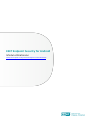 1
1
-
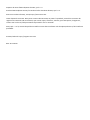 2
2
-
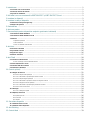 3
3
-
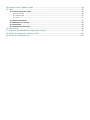 4
4
-
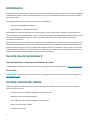 5
5
-
 6
6
-
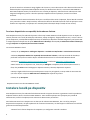 7
7
-
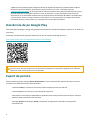 8
8
-
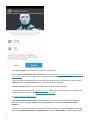 9
9
-
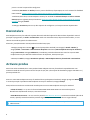 10
10
-
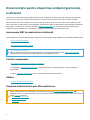 11
11
-
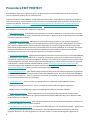 12
12
-
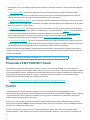 13
13
-
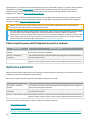 14
14
-
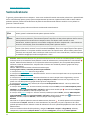 15
15
-
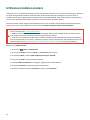 16
16
-
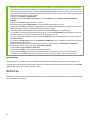 17
17
-
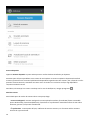 18
18
-
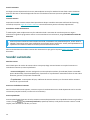 19
19
-
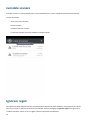 20
20
-
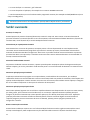 21
21
-
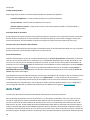 22
22
-
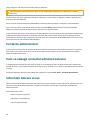 23
23
-
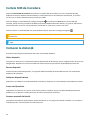 24
24
-
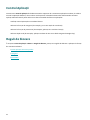 25
25
-
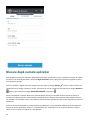 26
26
-
 27
27
-
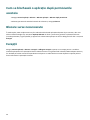 28
28
-
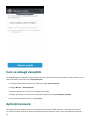 29
29
-
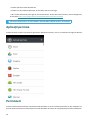 30
30
-
 31
31
-
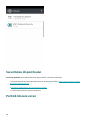 32
32
-
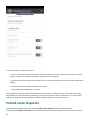 33
33
-
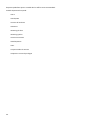 34
34
-
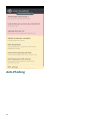 35
35
-
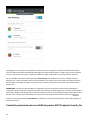 36
36
-
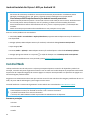 37
37
-
 38
38
-
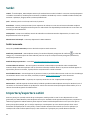 39
39
-
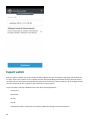 40
40
-
 41
41
-
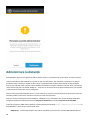 42
42
-
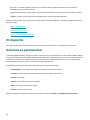 43
43
-
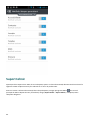 44
44
-
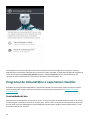 45
45
-
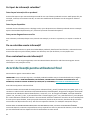 46
46
-
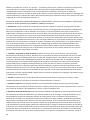 47
47
-
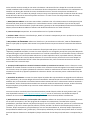 48
48
-
 49
49
-
 50
50
-
 51
51
-
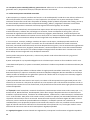 52
52
-
 53
53
-
 54
54
-
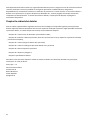 55
55
ESET Endpoint Security for Android 3.x Google Play download Manualul proprietarului
- Tip
- Manualul proprietarului
Lucrări înrudite
-
ESET Smart TV Security 3 Manualul proprietarului
-
ESET Mobile Security for Android 8 Manualul proprietarului
-
ESET Endpoint Security for Windows 8 Manualul proprietarului
-
ESET Endpoint Antivirus 7 Manualul proprietarului
-
ESET Endpoint Security 7 Manualul proprietarului
-
ESET Mobile Security for Android 9 Google Play Manualul proprietarului
-
ESET Home Manualul proprietarului
-
ESET Endpoint Security for Android Manualul utilizatorului
-
ESET Endpoint Security Manualul utilizatorului
-
ESET Endpoint Security Manualul utilizatorului